Интерактивное руководство пользователя
DCP‑T310 / DCP‑T510W / DCP‑T710W / MFC‑T910DW
- Перед использованием устройства
- Обзор панели управления
- Обзор ЖК-дисплея
- Доступ к службе Brother Utilities (Windows)
- Загрузка бумаги
- Загрузка документов
- Печать с компьютера (Windows)
- Печать фотографии (Windows)
- Печать документа (Windows)
- Отмена задания печати (Windows)
- Печать нескольких страниц на одном листе бумаги ("N на 1") (Windows)
- Печать в виде плаката (Windows)
- Автоматическая печать на обеих сторонах бумаги (автоматическая двусторонняя печать) (Windows)
- Печать на обеих сторонах бумаги вручную (двусторонняя печать вручную) (Windows)
- Автоматическая печать в виде буклета (Windows)
- Печать в виде буклета вручную (Windows)
- Печать цветного документа с использованием оттенков серого (Windows)
- Предотвращение смазывания изображений и замятий бумаги (Windows)
- Использование предустановленного профиля печати (Windows)
- Изменение настроек печати по умолчанию (Windows)
- Настройка параметров печати (Windows)
- Печать с компьютера (Mac)
- Печать фотографий (Mac)
- Печать документа (Mac)
- Автоматическая печать на обеих сторонах бумаги (автоматическая двусторонняя печать) (Mac)
- Печать на обеих сторонах бумаги вручную (двусторонняя печать вручную) (Mac)
- Печать более одной страницы на одном листе бумаги (“N на 1”) (Mac)
- Печать цветного документа с использованием оттенков серого (Mac)
- Предотвращение смазывания изображений и замятий бумаги (Mac)
- Настройка параметров печати (Mac)
- Сканирование с помощью кнопки сканирования на устройстве Brother
- Сканирование фотографий и графики
- Сохранение данных сканирования в папку в виде PDF-файла
- Сохранение сканированных данных на флэш-накопителе USB
- Сканирование в редактируемый текстовый файл с помощью системы оптического распознавания текста (OCR)
- Сканирование во вложение электронной почты
- Веб-службы для сканирования в сети (Windows 7, Windows 8 и Windows 10)
- Изменение параметров кнопки "Сканирование" через ControlCenter4 (Windows)
- Изменение параметров кнопки сканирования из приложения Brother iPrint&Scan (Mac)
- Сканирование с компьютера (для Windows)
- Сканирование с помощью ControlCenter4 в стандартном режиме (Windows)
- Сканирование с помощью ControlCenter4 в стандартном режиме (Windows)
- Выбор типа документа с помощью ControlCenter4 в стандартном режиме (Windows)
- Изменение размера области сканирования с помощью ControlCenter4 в стандартном режиме (Windows)
- Обрезка сканированного изображения с помощью ControlCenter4 в стандартном режиме (Windows)
- Печать сканированных данных с помощью ControlCenter4 в стандартном режиме (Windows)
- Открытие в приложении с помощью ControlCenter4 в стандартном режиме (Windows)
- Сохранение сканированных данных в папке в виде файла PDF с помощью ControlCenter4 в стандартном режиме (Windows)
- Параметры сканирования для стандартного режима ControlCenter4 (Windows)
- Сканирование с помощью ControlCenter4 в стандартном режиме (Windows)
- Сканирование с помощью ControlCenter4 в расширенном режиме (Windows)
- Сканирование фотографий и графики с помощью ControlCenter4 в расширенном режиме (Windows)
- Сохранение отсканированных данных в папку в виде PDF-файла с помощью ControlCenter4 в расширенном режиме (Windows)
- Сканирование обеих сторон удостоверения личности с помощью ControlCenter4 в расширенном режиме (Windows)
- Сканирование во вложение электронной почты с помощью ControlCenter4 в расширенном режиме (Windows)
- Сканирование в редактируемый текстовый файл (распознавание текста) с помощью ControlCenter4 в расширенном режиме (Windows)
- Сканирование в файл Office с помощью ControlCenter4 в расширенном режиме (Windows)
- Параметры сканирования для расширенного режима ControlCenter4 (Windows)
- Сканирование с помощью Nuance™ PaperPort™ 14SE или других приложений Windows
- Сканирование с помощью приложения «Факсы и сканирование Windows»
- Установка приложений BookScan Enhancer и Whiteboard Enhancer (Windows)
- Сканирование с помощью ControlCenter4 в стандартном режиме (Windows)
- Сканирование с компьютера (для Mac)
- Копирование документа
- Увеличение или уменьшение скопированных изображений
- Сортировка копий
- Создание копий макета страницы («N на 1» или «Плакат»)
- Копирование на обеих сторонах бумаги (двустороннее копирование)
- Копирование удостоверения личности
- Параметры копирования
- Отправка факса
- Отправка факса с устройства Brother
- Отправка факсов вручную
- Отправка факсов в конце разговора
- Отправка одного факса нескольким получателям (рассылка)
- Отправка факсов в режиме реального времени
- Изменение параметра автоматического повторного набора номера для отправки факса
- Отмена отправки факса
- Проверка и отмена отправки отложенных факсов
- Параметры факса
- Прием факса
- Голосовые операции и номера факсов
- Услуги, предоставляемые телефонной компанией, и внешние устройства
- Отчеты о факсах
- PC-FAX
- Программа PC-FAX для Windows
- Обзор функции PC-FAX (Windows)
- Настройка функции PC-FAX (Windows)
- Настройка адресной книги PC-Fax (Windows)
- Добавление адресата в адресную книгу PC-FAX (Windows)
- Создание группы в адресной книге PC-FAX (Windows)
- Редактирование информации об адресате или группе в адресной книге PC-FAX (Windows)
- Удаление адресата или группы из адресной книги PC-FAX (Windows)
- Экспорт адресной книги PC-Fax (Windows)
- Импорт данных в адресную книгу PC-FAX (Windows)
- Отправка факса с помощью функции PC-FAX (Windows)
- Получение факсов на компьютер (Windows)
- Обзор функции PC-FAX (Windows)
- PC-FAX для Mac
- Программа PC-FAX для Windows
- Прямая печать фотографий с флэш-накопителя USB
- Совместимые флэш-накопители USB
- Важная информация о печати фотографий
- Печать фотографий с флэш-накопителя USB на устройстве Brother
- Предварительный просмотр и печать фотографий с флэш-накопителя USB
- Печать индексного листа фотографий (миниатюр) с флэш-накопителя USB
- Печать фотографий по номеру изображения
- Печать фотографий с автоматической обрезкой
- Печать фотографий без рамок с флэш-накопителя USB
- Печать даты на основе данных фотографии
- Настройки печати для фотографий
- Печать фотографий из ControlCenter4 (Windows)
- Основные поддерживаемые сетевые функции
- Программное обеспечение и утилиты управления сетью
- Дополнительные способы настройки устройства Brother для работы в беспроводной сети
- Перед настройкой устройства Brother для работы в беспроводной сети
- Настройка устройства для работы в беспроводной сети одним нажатием с помощью Wi-Fi Protected Setup™ (WPS)
- Настройка устройства для работы в беспроводной сети по технологии Wi-Fi Protected Setup™ (WPS) с помощью PIN-кода
- Настройка устройства для работы в беспроводной сети, если имя SSID не рассылается
- Использование Wi-Fi Direct®
- Печать или сканирование с мобильного устройства по сети Wi-Fi Direct
- Настройка сети Wi-Fi Direct
- Обзор настройки сети Wi-Fi Direct
- Настройка сети Wi-Fi Direct одним нажатием кнопки
- Настройка сети Wi-Fi Direct одним нажатием с помощью функции Wi-Fi Protected Setup™ (WPS)
- Настройка сети Wi-Fi Direct с помощью PIN-кода
- Настройка сети Wi-Fi Direct с помощью PIN-кода для Wi-Fi Protected Setup™ (WPS)
- Настройка сети Wi-Fi Direct вручную
- Дополнительные сетевые функции
- Техническая информация для опытных пользователей
- Утилита Brother Web Connect
- Google Cloud Print
- AirPrint
- Мобильная печать для Windows
- Служба печати Mopria®
- Приложение Brother iPrint&Scan для мобильных устройств
- ControlCenter4 (Windows)
- Изменение режима работы в приложении ControlCenter4 (Windows)
- Сканирование с помощью ControlCenter4 в стандартном режиме (Windows)
- Сканирование с помощью ControlCenter4 в расширенном режиме (Windows)
- Настройка устройства Brother с помощью ControlCenter4 (Windows)
- Создание настраиваемой вкладки с помощью расширенного режима ControlCenter4 (Windows)
- Сообщения об ошибках и необходимости обслуживания
- Замятие документов
- Замятие в принтере или замятие бумаги
- Замятие бумаги в устройстве (замятие бумаги)
- Замятие бумаги внутри и в передней части устройства (замятие A внутри/спереди)
- Замятие бумаги в передней части устройства (замятие B спереди)
- Замятие бумаги в задней части устройства (замятие C сзади)
- Замятие бумаги в обходном лотке (замятие D в ОЛ)
- Замятие бумаги внутри устройства и в обходном лотке (замятие E внутри/ОЛ)
- Если в устройстве возникли неполадки
- Проблемы при обращении с бумагой и выполнении печати
- Проблемы с телефонным и факсимильным аппаратами
- Другие проблемы
- Неисправности, связанные с сетью
- Проблемы при работе с Google Cloud Print
- Неполадки AirPrint
- Проверка информации об устройстве
- Сброс настроек устройства Brother
- Заправка контейнеров с чернилами
- Очистка устройства Brother
- Очистка сканера
- Очистка печатающей головки в устройстве Brother
- Очистка печатающей головки с помощью компьютера (Windows)
- Очистка печатающей головки с помощью компьютера (Mac)
- Очистите ЖК-дисплей устройства
- Чистка устройства снаружи
- Очистка бумагоопорной пластины устройства
- Очистка роликов подачи бумаги
- Очистка опорной панели
- Очистка роликов захвата бумаги
- Проверка устройства Brother
- Коррекция подачи бумаги для удаления вертикальных линий
- Измените параметры настройки печати при наличии проблем с печатью
- Упаковка и транспортировка устройства Brother
- Изменение настроек устройства с помощью панели управления
- При отключении электропитания (сохранение в памяти)
- Общие параметры
- Настройка громкости устройства
- Автоматический переход на летнее и зимнее время
- Настройка таймера перехода в спящий режим
- Установка устройства на автоматическое выключение
- Установка даты и времени
- Настройка яркости подсветки ЖК-дисплея
- Настройка времени подсветки ЖК-дисплея
- Настройка идентификатора устройства
- Установка режима тонального или импульсного набора номера
- Снижение уровня шума при печати
- Изменение языка на ЖК-дисплее
- Печать отчетов
- Таблицы настроек и функций
- Изменение настроек устройства с помощью компьютера
В зависимости от модели некоторые функции могут быть недоступны.
 Загрузите версию этого руководства для распечатки.
Загрузите версию этого руководства для распечатки.
-
 Для просмотра этого руководства для распечатки требуется Adobe Acrobat Reader.
Щелкните здесь для установки.
Для просмотра этого руководства для распечатки требуется Adobe Acrobat Reader.
Щелкните здесь для установки.



На главную > Сеть > Дополнительные способы настройки устройства Brother для работы в беспроводной сети > Настройка устройства для работы в беспроводной сети одним нажатием с помощью Wi-Fi Protected Setup™ (WPS)
Настройка устройства для работы в беспроводной сети одним нажатием с помощью Wi-Fi Protected Setup™ (WPS)
Если беспроводная точка доступа или маршрутизатор поддерживает WPS (настройка одним нажатием), с помощью этой функции в меню панели управления устройства можно настроить параметры беспроводной сети.
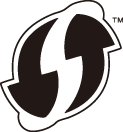
DCP-T510W/DCP-T710W
- Нажмите Меню.
- Нажмите
 или
или  , чтобы выбрать приведенные ниже параметры.
, чтобы выбрать приведенные ниже параметры. - Выберите [Сеть]. Нажмите OK.
- Выберите [Беспровод.сеть]. Нажмите OK.
- Выберите [WPS]. Нажмите OK.
- При отображении [Вкл. беспр.сеть?] нажмите
 для выбора значения [Да]. При этом запускается мастер настройки беспроводной сети. Для отмены нажмите Стоп/Выход.
для выбора значения [Да]. При этом запускается мастер настройки беспроводной сети. Для отмены нажмите Стоп/Выход. - При появлении на ЖК-дисплее указания запустить WPS нажмите кнопку WPS на беспроводной точке доступа / маршрутизаторе. После этого нажмите OK на устройстве. Устройство автоматически попытается подключиться к беспроводной сети.
Настройка беспроводной сети завершена. Чтобы установить Полный пакет драйверов и программного обеспечения, необходимые для работы с устройством, вставьте установочный диск Brother в компьютер или перейдите на страницу Файлы используемой модели на веб-сайте Brother Solutions Center по адресу support.brother.com.
MFC-T910DW
- Нажмите кнопку Настройки.
- Нажмите
 или
или  , чтобы выбрать следующее:
, чтобы выбрать следующее: - Выберите [Сеть]. Нажмите OK.
- Выберите [Беспровод. сеть]. Нажмите OK.
- Выберите [WPS]. Нажмите OK.
- При отображении [Включить беспроводную сеть?] нажмите
 . Откроется мастер настройки беспроводной сети. Для отмены нажмите
. Откроется мастер настройки беспроводной сети. Для отмены нажмите .
. - При появлении на ЖК-дисплее указания запустить WPS нажмите кнопку WPS на беспроводной точке доступа / маршрутизаторе. После этого нажмите
 на устройстве. Устройство автоматически попытается подключиться к беспроводной сети.
на устройстве. Устройство автоматически попытается подключиться к беспроводной сети.
Настройка беспроводной сети завершена. Чтобы установить Полный пакет драйверов и программного обеспечения, необходимые для работы с устройством, вставьте установочный диск Brother в компьютер или перейдите на страницу Файлы используемой модели на веб-сайте Brother Solutions Center по адресу support.brother.com.
Благодарим вас за отзыв!



